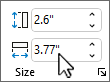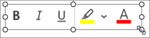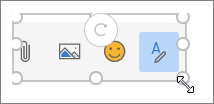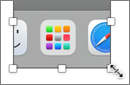-
Įklijuokite arba įterpkite paveikslėlį į savo pranešimą naudodami klasikinę "Outlook" ir pažymėkite jį.
-
Skirtuke Paveikslėlio formatas nustatykite matmenis srityje Dydis . Pagal numatytuosius nustatymus vaizdo formatas yra užrakintas, todėl vienos dimensijos keitimas automatiškai pakeičia kitą.
-
Norėdami atrakinti vaizdo formatą arba iš naujo nustatyti pradinį dydį, pasirinkite dialogo lango vykdyklę Dydis
Patarimas: taip pat galite pasirinkti paveikslėlio kampinę rankenėlę, tada vilkti ją, kad pakeistumėte dydį.
Taip pat žr.
-
Įklijuokite arba įterpkite paveikslėlį į laišką nauja „Outlook“ ir pažymėkite jį.
-
Pasirinkite paveikslėlio kampinę rankenėlę, tada vilkite ją, kad pakeistumėte dydį.
(Paveikslėlio aukštis ir plotis lieka proporcingi vienas kitam.)
-
Įklijuokite arba įterpkite paveikslėlį į laišką programoje "Outlook", skirtoje "Mac", ir pasirinkite jį.
-
Pasirinkite paveikslėlio kampinę rankenėlę, tada vilkite ją, kad pakeistumėte dydį.